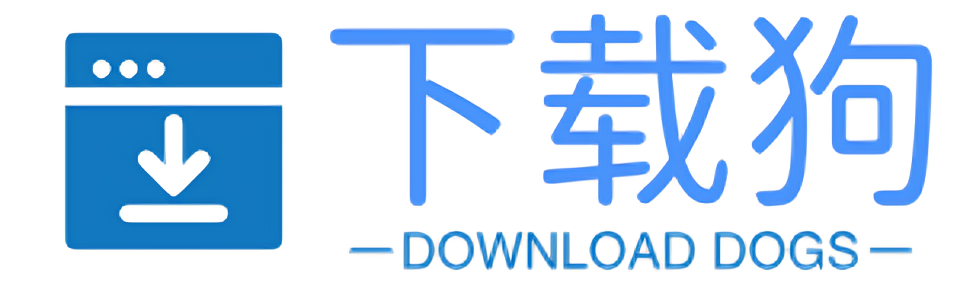在 Microsoft Edge 浏览器中使用“下载狗解析工具”下载下来的文件通常会保存在 Edge 浏览器的默认下载文件夹中。
以下是详细使用教程:
1.打开我们的下载狗解析工具网站,复制需要解析下载的平台链接,点击解析,然后再点击下载。

2.等待下载完成。
3.然后这时我们看浏览器右上角有没有下载完成的提示,如果没有,我们点击浏览器右上角的“三点”菜单(…)标识按钮。打开后找到里面的”下载“,点击打开,就可以找到我们下载的视频图片文件了。(注:使用熟练之后还可以使用”Ctrl+J“快捷键)

当然,你可以在 Edge 浏览器中手动查看或更改下载文件的保存位置:
1.打开 Edge 浏览器。
2.点击右上角的“三点”菜单(…),选择 设置。
3.在左侧菜单中找到 下载。
4.在“下载”设置中,你可以查看当前的下载路径(edge://settings/downloads#All),并可以通过“更改”按钮修改默认的下载文件夹。